以前我们看电视都是在电视机上面看的,每天只能定时定点等他播放,看了一两集之后还要等到明天才能接着看,根本不过瘾,现在就不一样了网络这么发达,大家都用win 7纯净版系统
以前我们看电视都是在电视机上面看的,每天只能定时定点等他播放,看了一两集之后还要等到明天才能接着看,根本不过瘾,现在就不一样了网络这么发达,大家都用win 7纯净版系统电脑看电视,想看几集就看几集,今天就给大家分享一下win7视频播放器打开的教程。
具体方法如下:
1.点击窗口图标
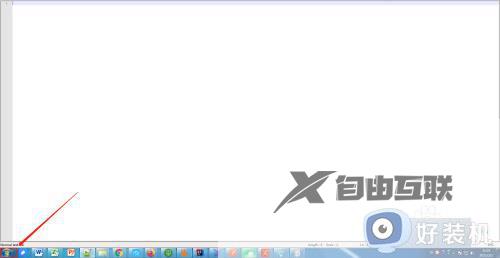
2.点击控制面板

3.点击打开或关闭Windows功能
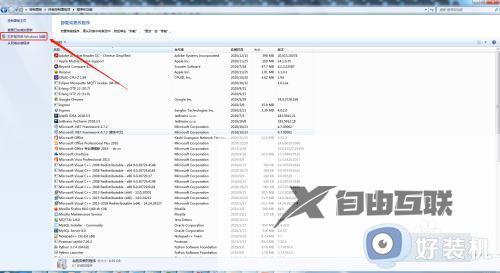
4.找到这个配置:媒体功能->Windows Media Player

5.点击勾选上这个选项,点击确定,这样我们的电脑就可以使用windows的媒体播放器了

以上就是小编为您带来的关于win7视频播放器打开的教程的全部内容,跟着上面的步骤一步步来进行操作吧,想要更过多资讯请关注好装机。
